-
 提示:首次使用NOLO有线模式PC VR,请先进行软硬件整体配置, RiftCat和Vridge已配置或完成首次配置流程后,保证手机通过NOLO配套的四米SteamVR线与电脑连接,直接跳到第四步。
提示:首次使用NOLO有线模式PC VR,请先进行软硬件整体配置, RiftCat和Vridge已配置或完成首次配置流程后,保证手机通过NOLO配套的四米SteamVR线与电脑连接,直接跳到第四步。 -
第一步:前期准备
1、仔细查看下图,了解NOLO CV1操作按键位置。
-
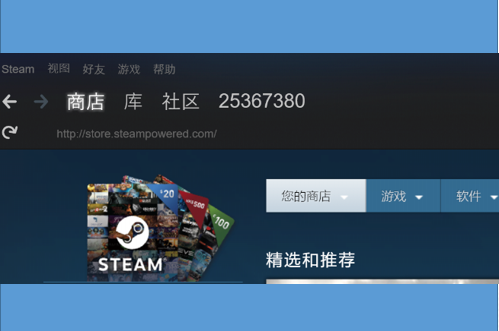 2、准备好相应的辅助软件:PC端下载安装Steam、Steam VR插件并注册登录;以及购买并安装Steam里的VR游戏。前往https://www.nolovr.com/getstarted下载RiftCat电脑版和Vridge手机安装包,并对应安装在电脑和手机上。
2、准备好相应的辅助软件:PC端下载安装Steam、Steam VR插件并注册登录;以及购买并安装Steam里的VR游戏。前往https://www.nolovr.com/getstarted下载RiftCat电脑版和Vridge手机安装包,并对应安装在电脑和手机上。 -
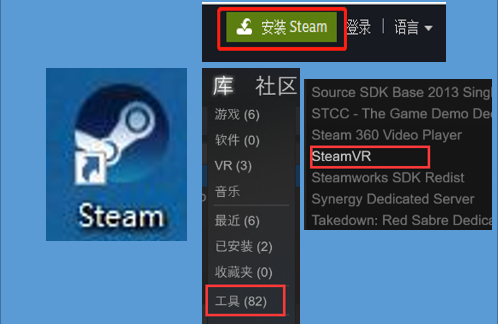 3. Steam游戏平台在官网下载,下载链接:http://store.steampowered.com/Steam VR插件在Steam游戏平台内,点击“库”后选择“工具”,找到“SteamVR” 进行安装。
3. Steam游戏平台在官网下载,下载链接:http://store.steampowered.com/Steam VR插件在Steam游戏平台内,点击“库”后选择“工具”,找到“SteamVR” 进行安装。 -
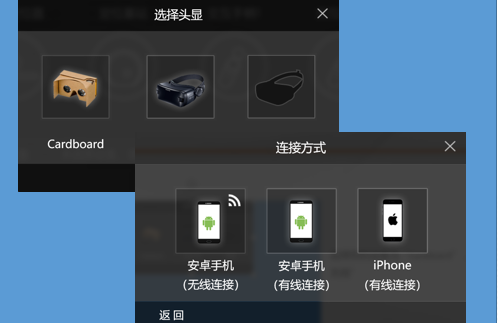 第二步:从助手里启动RiftCat
第二步:从助手里启动RiftCat
1. 在NOLO助手里选择您的设备为“Cardboard” ,选择连接方式为“安卓手机有线连接”。 -
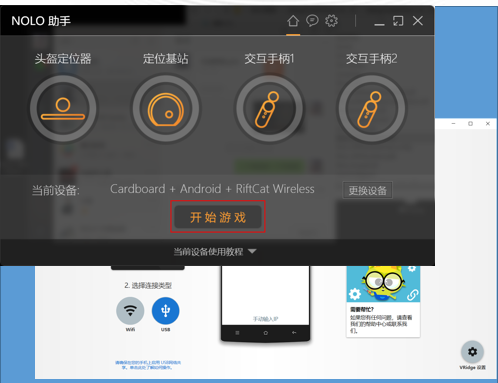 2. 点击NOLO助手当前设备下的“开始游戏”。如果您已经安装了RiftCat,NOLO助手会为您自动启动RiftCat。
2. 点击NOLO助手当前设备下的“开始游戏”。如果您已经安装了RiftCat,NOLO助手会为您自动启动RiftCat。 -
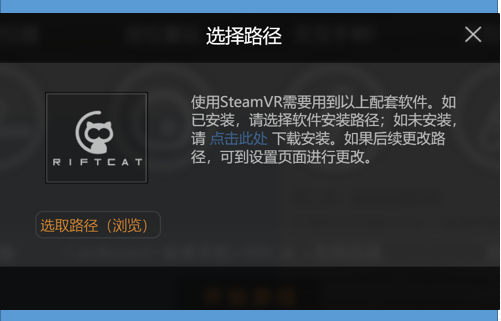 3. 如果您未安装RiftCat ,或者您修改了RiftCat 的安装路径。点击了“开始游戏” 后,您可以自主选择您的安装路径或者根据我们提供的推荐链接下载RiftCat以及手机上安装的Vridge(这两个软件需要配合对应的版本使用,因此请尽量在NOLO助手提供的链接下载)。
3. 如果您未安装RiftCat ,或者您修改了RiftCat 的安装路径。点击了“开始游戏” 后,您可以自主选择您的安装路径或者根据我们提供的推荐链接下载RiftCat以及手机上安装的Vridge(这两个软件需要配合对应的版本使用,因此请尽量在NOLO助手提供的链接下载)。 -
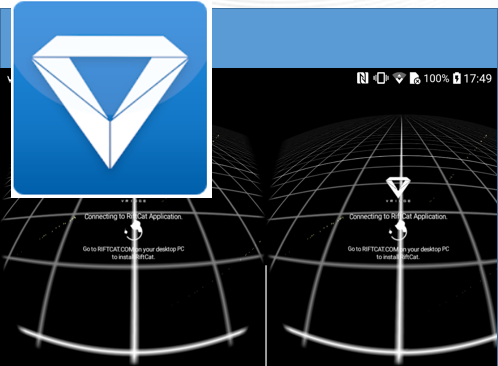 第三步、RiftCat软件设置
第三步、RiftCat软件设置
1、在上一步启动RiftCat后,手机端打开Vridge软件。如果手机未安装Vridge,请先下载安装, Vridge下载链接:https://www.nolovr.com/support/。 -
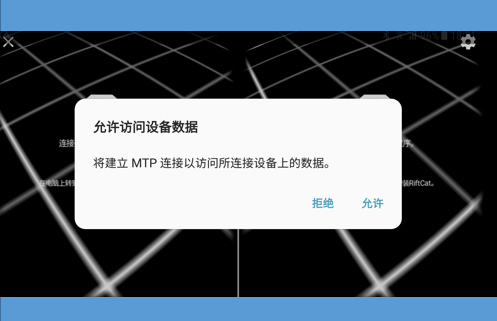 2、将手机插上数据线连接电脑,这时有的手机会弹出允许连接的申请,点击“允许”。如果手机未弹出,则进入下一步。
2、将手机插上数据线连接电脑,这时有的手机会弹出允许连接的申请,点击“允许”。如果手机未弹出,则进入下一步。 -
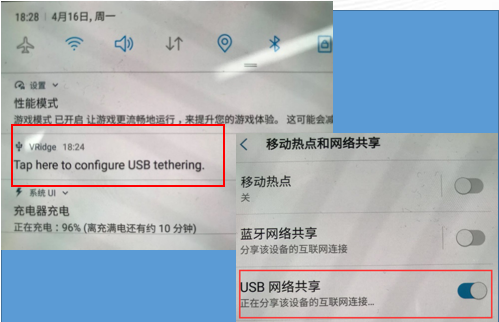 3、下滑手机状态栏。点击Vridge的USB连接设置。在弹出的界面中选择“USB网络共享”。然后回到Vridge界面,这时要保持数据线连接电脑。
3、下滑手机状态栏。点击Vridge的USB连接设置。在弹出的界面中选择“USB网络共享”。然后回到Vridge界面,这时要保持数据线连接电脑。 -
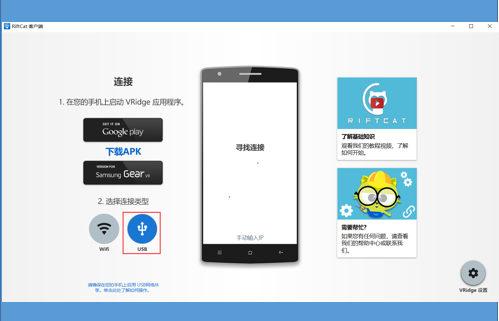 4、在PC端RiftCat,选择如图所示的有线连接模式,这时候RiftCat会自动寻找手机进行连接。
4、在PC端RiftCat,选择如图所示的有线连接模式,这时候RiftCat会自动寻找手机进行连接。 -
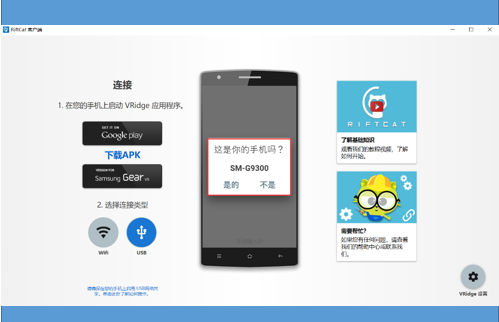 5、找到手机后,会弹出提示框询问是否连接这款手机。这时候如果确定是您要进行VR游戏的手机,只要点击“是的”即可。
5、找到手机后,会弹出提示框询问是否连接这款手机。这时候如果确定是您要进行VR游戏的手机,只要点击“是的”即可。 -
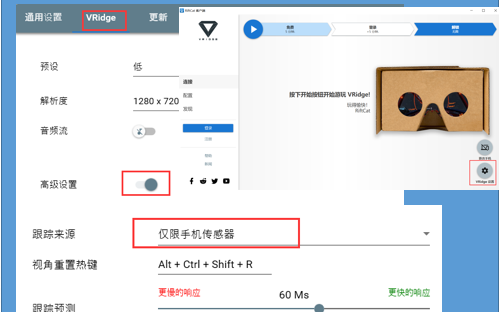 6、点击右下角的“Vridge设置” ,开启“高级设置” 选项,在跟踪来源选择“仅限手机传感器”选项。
6、点击右下角的“Vridge设置” ,开启“高级设置” 选项,在跟踪来源选择“仅限手机传感器”选项。 -
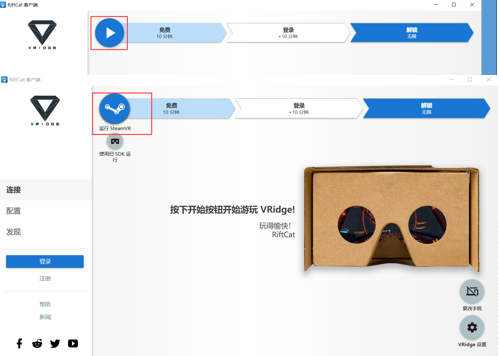 7、鼠标移动到左上角的播放按钮,这时候图标会发生变化,点击即启动SteamVR。
7、鼠标移动到左上角的播放按钮,这时候图标会发生变化,点击即启动SteamVR。 -
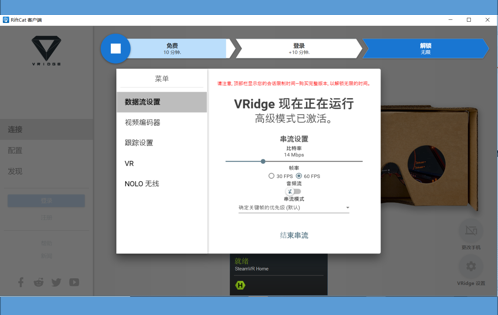 8、启动完SteamVR后,如果房间没有配置过,按照提示配置房间即可。然后就可以进行NOLO的硬件配置了。
8、启动完SteamVR后,如果房间没有配置过,按照提示配置房间即可。然后就可以进行NOLO的硬件配置了。 -
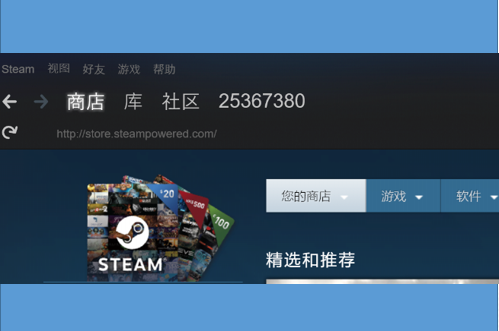 第四步:硬件设置
第四步:硬件设置
1、开启基站:使基站放在水平桌面边缘(与肩同高为最佳),使用时不要移动基站。
2、开启手柄:开启成功后手柄指示灯均为绿色。 -
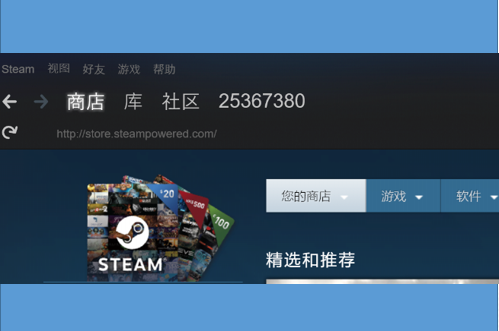 3、连接头盔定位器和手机:将头盔定位器卡座粘贴在头盔中间,用NOLO配套的四米SteamVR线连接手机后剩下的Micro接口连接头盔定位器,然后把头盔定位器放入卡座。(OPPO手机需手动打开OTG连接:设置-其他设置-OTG连接-开启)
3、连接头盔定位器和手机:将头盔定位器卡座粘贴在头盔中间,用NOLO配套的四米SteamVR线连接手机后剩下的Micro接口连接头盔定位器,然后把头盔定位器放入卡座。(OPPO手机需手动打开OTG连接:设置-其他设置-OTG连接-开启) -
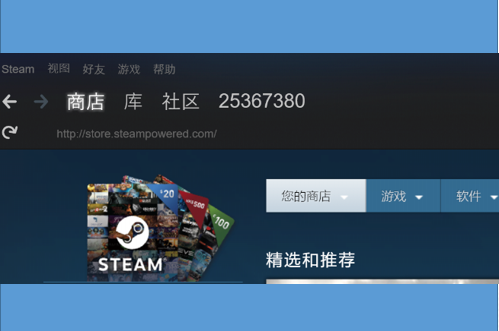 4、标定高度:请在适用范围内将头盔定位器水平放置于地面并按下头盔定位器的配对键(<1s)
4、标定高度:请在适用范围内将头盔定位器水平放置于地面并按下头盔定位器的配对键(<1s) -
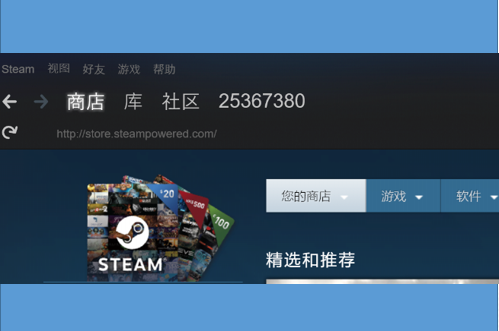 5、标定正方向:请将手机放到您的头盔里并固定头盔定位器,正对基站站立,双手手持手柄水平正对基站,连续按两次手柄系统键(<2s)
5、标定正方向:请将手机放到您的头盔里并固定头盔定位器,正对基站站立,双手手持手柄水平正对基站,连续按两次手柄系统键(<2s) -
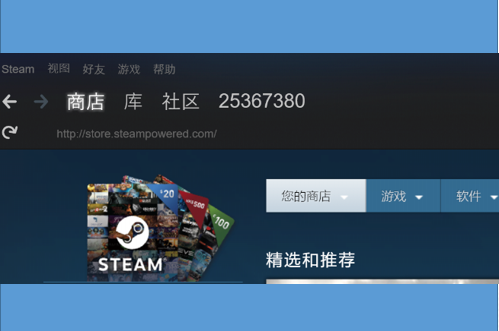 6、请您愉快的体验刺激好玩的VR游戏。如果想直接玩手机上的VR游戏,而不是玩SteamVR的游戏,请下载NOLO HOME,我们在NOLO HOME为您提供海量的手机VR游戏。
6、请您愉快的体验刺激好玩的VR游戏。如果想直接玩手机上的VR游戏,而不是玩SteamVR的游戏,请下载NOLO HOME,我们在NOLO HOME为您提供海量的手机VR游戏。